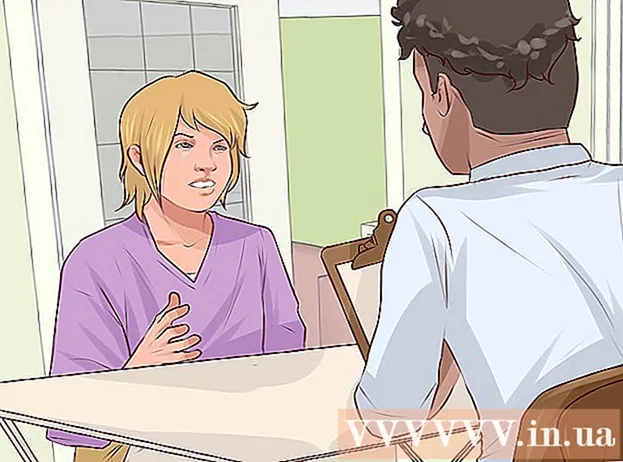நூலாசிரியர்:
Morris Wright
உருவாக்கிய தேதி:
25 ஏப்ரல் 2021
புதுப்பிப்பு தேதி:
1 ஜூலை 2024

உள்ளடக்கம்
ஃபோட்டோஷாப் உரையை கையாளும் விதம் மிகவும் வலுவானது, ஆனால் உங்கள் வசம் உள்ள எழுத்துருக்கள் மிகவும் திருப்திகரமாக இல்லாத நேரங்கள் உள்ளன. அல்லது மற்ற எழுத்துக்களிலிருந்து சற்று வித்தியாசமாக நீங்கள் செய்ய விரும்பலாம். எழுத்துருக்களை நேரடியாக மாற்றுவது சாத்தியமில்லை என்றாலும், நீங்கள் அவற்றை பாதைகளாக மாற்றலாம், பின்னர் ஃபோட்டோஷாப்பின் அனைத்து சக்திவாய்ந்த கருவிகளையும் பயன்படுத்திக் கொள்ளலாம். அது இங்கே எவ்வாறு இயங்குகிறது என்பதை நாங்கள் உங்களுக்குக் காட்டுகிறோம்.
அடியெடுத்து வைக்க
 ஃபோட்டோஷாப் திறக்கவும். நீங்கள் மாற்ற விரும்பும் உரையை வெளிப்புறங்களுக்கு தட்டச்சு செய்க, அல்லது ஏற்கனவே உள்ள ஆவணத்தை ஒரு படத்தை (பிட்மேப்) தவிர வேறு எழுத்துருவுடன் திறக்கவும்.
ஃபோட்டோஷாப் திறக்கவும். நீங்கள் மாற்ற விரும்பும் உரையை வெளிப்புறங்களுக்கு தட்டச்சு செய்க, அல்லது ஏற்கனவே உள்ள ஆவணத்தை ஒரு படத்தை (பிட்மேப்) தவிர வேறு எழுத்துருவுடன் திறக்கவும்.  உரை அடுக்கில் வலது கிளிக் செய்யவும். உரை அடுக்கில் (கருவிப்பெட்டியில் [T] இல் இல்லை) உரைக்கு மேல் உங்கள் சுட்டியை வைக்கவும், அதில் வலது கிளிக் செய்யவும். சூழல் மெனுவிலிருந்து, தேர்ந்தெடுக்கவும் வடிவமாக மாற்றவும்.
உரை அடுக்கில் வலது கிளிக் செய்யவும். உரை அடுக்கில் (கருவிப்பெட்டியில் [T] இல் இல்லை) உரைக்கு மேல் உங்கள் சுட்டியை வைக்கவும், அதில் வலது கிளிக் செய்யவும். சூழல் மெனுவிலிருந்து, தேர்ந்தெடுக்கவும் வடிவமாக மாற்றவும். - உங்கள் உரைக்கு இப்போது ஒரு பாதை வழங்கப்பட்டுள்ளது (பாதைகள் சாளரத்தில் தெரியும்).
 நேரடி தேர்வு கருவியைப் பயன்படுத்தவும். கருவிப்பெட்டியின் இடது பக்கத்தில் அம்புக்குறியைக் கிளிக் செய்வதன் மூலமோ அல்லது "ஏ" எனத் தட்டச்சு செய்வதன் மூலமோ இதைக் காணலாம். இது உரையின் வெளிப்புறத்தில் சில மாற்றங்களைச் செய்ய உங்களை அனுமதிக்கும்.
நேரடி தேர்வு கருவியைப் பயன்படுத்தவும். கருவிப்பெட்டியின் இடது பக்கத்தில் அம்புக்குறியைக் கிளிக் செய்வதன் மூலமோ அல்லது "ஏ" எனத் தட்டச்சு செய்வதன் மூலமோ இதைக் காணலாம். இது உரையின் வெளிப்புறத்தில் சில மாற்றங்களைச் செய்ய உங்களை அனுமதிக்கும்.  நிரப்பு பண்புகளை மாற்றவும். சாளரத்தின் மேற்புறத்தில் நீங்கள் நிரப்பு மற்றும் அவுட்லைன் பண்புகளைத் தேர்ந்தெடுக்கலாம். இயல்புநிலை உரை வண்ணத்தின் நிரப்புதலை ஒவ்வொரு எழுத்துக்கும் வேறு வண்ணமாக மாற்றவும், எல்லா எழுத்துகளுடனும் கலக்கவும், ஒரு அவுட்லைன் வேண்டும், ஆனால் நிரப்பு இல்லை, வடிவங்களை நிரப்பவும் போன்றவை. நிரப்பு விருப்பங்கள் மிகவும் விரிவானவை.
நிரப்பு பண்புகளை மாற்றவும். சாளரத்தின் மேற்புறத்தில் நீங்கள் நிரப்பு மற்றும் அவுட்லைன் பண்புகளைத் தேர்ந்தெடுக்கலாம். இயல்புநிலை உரை வண்ணத்தின் நிரப்புதலை ஒவ்வொரு எழுத்துக்கும் வேறு வண்ணமாக மாற்றவும், எல்லா எழுத்துகளுடனும் கலக்கவும், ஒரு அவுட்லைன் வேண்டும், ஆனால் நிரப்பு இல்லை, வடிவங்களை நிரப்பவும் போன்றவை. நிரப்பு விருப்பங்கள் மிகவும் விரிவானவை.  வெளிப்புற வடிவத்தை மாற்றவும். நிலையான உரையில் மாறுபாடுகளை உருவாக்க எழுத்துருவின் வெளிப்புறத்தை மாற்ற நேரடித் தேர்வைப் பயன்படுத்தவும். ஒவ்வொரு நங்கூர புள்ளியையும் கிளிக் செய்து இழுக்கவும், அல்லது ஒரே நேரத்தில் பல புள்ளிகளைத் தேர்ந்தெடுத்து தேவைக்கேற்ப பெரிய மாற்றங்களைச் செய்யவும்.
வெளிப்புற வடிவத்தை மாற்றவும். நிலையான உரையில் மாறுபாடுகளை உருவாக்க எழுத்துருவின் வெளிப்புறத்தை மாற்ற நேரடித் தேர்வைப் பயன்படுத்தவும். ஒவ்வொரு நங்கூர புள்ளியையும் கிளிக் செய்து இழுக்கவும், அல்லது ஒரே நேரத்தில் பல புள்ளிகளைத் தேர்ந்தெடுத்து தேவைக்கேற்ப பெரிய மாற்றங்களைச் செய்யவும்.  ஒரு கடிதத்தை மறுகட்டமைக்கவும். எடுத்துக்காட்டாக, "i" எழுத்தின் முழு நிறுத்தத்தையும் கழிக்க, பின்வருவனவற்றைச் செய்யுங்கள்:
ஒரு கடிதத்தை மறுகட்டமைக்கவும். எடுத்துக்காட்டாக, "i" எழுத்தின் முழு நிறுத்தத்தையும் கழிக்க, பின்வருவனவற்றைச் செய்யுங்கள்: - நேரடித் தேர்வு என்பதைத் தேர்வுசெய்க. நீங்கள் மாற்ற அல்லது நீக்க விரும்பும் நங்கூரம் புள்ளிகளைக் கிளிக் செய்து இழுக்கவும். ஒரே நேரத்தில் பல, அருகிலுள்ள புள்ளிகளைத் தேர்ந்தெடுக்க Shift-Click ஐப் பயன்படுத்தவும். நீங்கள் அந்த புள்ளிகளை ஒரு குழுவாகத் திருத்தலாம் அல்லது வடிவத்தின் அந்த பகுதியை நீக்க நீக்கு என்பதை அழுத்தவும்.
- நீங்கள் உரையை "பிட்மேப்" ஆக மாற்றலாம், இது வேறு எந்த படத்தையும் போல நீங்கள் திருத்தலாம். உரை அடுக்கில் உள்ள உரையில் வலது கிளிக் செய்து தேர்ந்தெடுக்கவும் பிக்சல்களுக்கு மாற்றவும். உரை இப்போது உரை அடுக்காக (எழுத்துரு அளவு, பாணிகள் போன்றவை) திருத்த முடியாது, ஆனால் இப்போது நீங்கள் அதில் வண்ணம் தீட்டலாம், அழிக்கலாம்.
- எதிர்காலத்தில் அசல் உரையை மாற்ற விரும்பினால், உரையில் ஏதேனும் மாற்றங்களைச் செய்வதற்கு முன் உரை அடுக்கின் நகலை உருவாக்கவும்.
உதவிக்குறிப்புகள்
- இது மிகவும் சக்திவாய்ந்த அம்சமாகும். இந்த வழியில் திசையன் உரையின் பலன்களை நீங்கள் அதிகம் பயன்படுத்த முடியும் என்பது மட்டுமல்லாமல் (நிரப்ப எளிதானது, உங்கள் விருப்பப்படி உரையைத் திருத்துவதற்கும் மறுவடிவமைப்பதற்கும் திறன் போன்றவை), ஆனால் உங்கள் உரையை எந்த அளவிற்கும் தனிப்பயனாக்க உங்களுக்கு சுதந்திரம் உள்ளது. அளவிட. பிட்மேப் உரையைப் போலவே, நீங்கள் அவற்றை மிகப் பெரியதாகவோ அல்லது மிகச் சிறியதாகவோ அல்லது இடையில் ஏதேனும் ஒன்றை உருவாக்கலாம்.
எச்சரிக்கைகள்
- உரை ஒரு வெளிப்புறமாக மாற்றப்பட்டதும், அது இனி எழுத்துரு அல்ல ...இது ஒரு பொருள், எனவே உரை அல்லது எழுத்துருவை (அளவு, சாய்வு, முதலியன) மாற்ற முடியாது.